Potęga tabeli przestawnej: Pierwsze kroki z tabelami przestawnymi programu Excel
Opublikowany: 2015-02-05Jeśli polegasz na arkuszach kalkulacyjnych do zarządzania dowolnym aspektem swojej firmy, tabele przestawne znacznie ułatwią Ci życie.
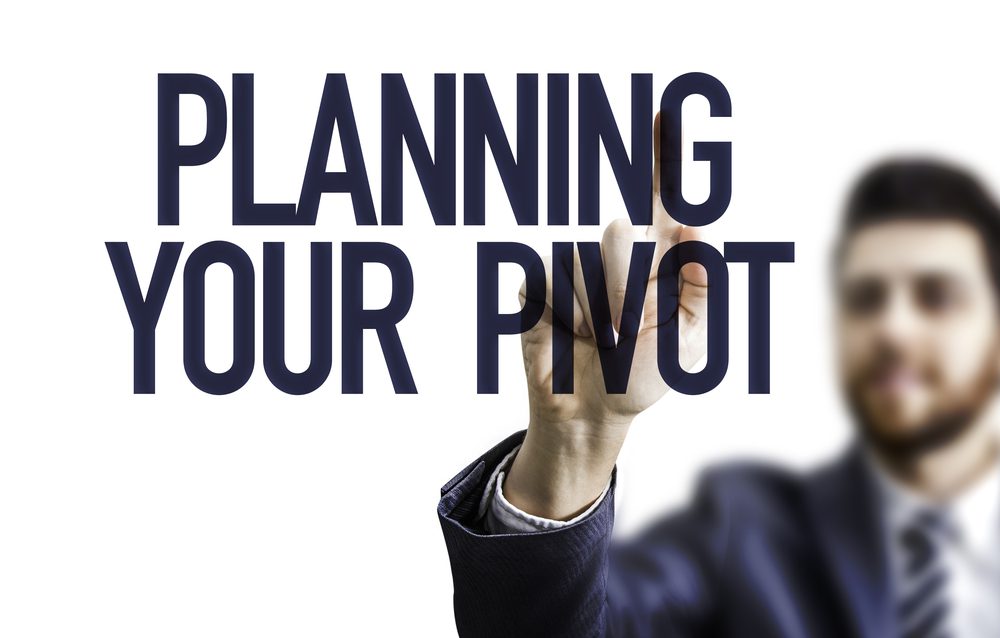
Tabele przestawne należą do najpotężniejszych funkcji programu Microsoft Excel, jednak wiele osób albo nie zdaje sobie z nich sprawy, albo się ich boi. Jeśli należysz do jednego z tych obozów, w tym poście zapoznasz się z tabelami przestawnymi i przeprowadzisz przez proces ich tworzenia.
Co to jest tabela przestawna?
Tabela przestawna to narzędzie do raportowania, które pozwala sortować, podsumowywać, analizować i prezentować dane na wiele sposobów, pozostawiając oryginalne dane niezmienione. Tabele przestawne działają niezależnie od oryginalnych wierszy i kolumn, umożliwiając w ten sposób tworzenie różnych widoków i raportów bez zmiany oryginalnej tabeli danych.
Korzyści jest wiele, w tym:
- Możliwość generowania i wyodrębniania znaczących informacji z dużych tabel w ciągu kilku minut.
- Oszczędność czasu i wydajność. Tabele przestawne można tworzyć kilkoma kliknięciami i nie trzeba pisać makr ani szukać programisty.
- Niskie zużycie pamięci. Tabele przestawne nie spowalniają komputera.
- Automatyczne aktualizowanie. Ponieważ tabele przestawne odwołują się do Twoich oryginalnych danych, pozostają zsynchronizowane z aktualizacjami i zmianami.
Stwórzmy więc prostą tabelę przestawną. Ale zanim to zrobimy…
Upewnij się, że Twoje dane są odpowiednio zorganizowane
Przed utworzeniem tabeli przestawnej konieczne jest uporządkowanie danych w sposób zrozumiały dla programu Excel. W przeciwnym razie rozpoczniesz frustrującą, daremną i bezowocną podróż.
- Organizuj dane w wierszach i kolumnach, przy czym każdy wiersz zawiera informacje o jednym rekordzie, takim jak zamówienie sprzedaży lub transakcja magazynowa.
- Używaj nagłówków. Pierwszy wiersz musi zawierać nagłówki dla każdej kolumny, a każdy nagłówek powinien być unikalny.
- Trzymaj typy danych razem. Każda kolumna powinna zawierać ten sam typ danych, np. „tekst” lub „waluta”, „procent” lub „data”. Nie mieszaj ich w jednej kolumnie.
- Brak pustych wierszy lub kolumn. Mogą istnieć puste komórki (choć należy to ograniczyć do minimum), ale tabela nie może zawierać całkowicie pustych wierszy ani kolumn.
- Trzymaj dane w izolacji. Pozostaw pewną odległość między zestawem danych używanym w tabeli przestawnej a innymi danymi w arkuszu. Aby to zrobić, utrzymuj strefę buforową wokół danych docelowych, używając co najmniej jednego pustego wiersza i kolumny, aby upewnić się, że są one odizolowane.
Utwórz swoją tabelę przestawną
W tym przykładzie używam programu Excel 2010 (dla użytkowników komputerów Mac jest to synonim programu Excel 2011), ponieważ nadal jest to dominująca wersja używana przez większość małych i średnich firm. Dobra wiadomość: moi koledzy przetestowali to z programem Excel 2007 (PC/Mac) i kroki są prawie identyczne. Jajeczny.
Oto dane, od których zaczynamy. Mamy 3 sprzedawców, którzy sprzedają 3 różne produkty w 3 regionach. Ich sprzedaż jest obliczana co miesiąc.
No to ruszamy.

Automatyzacja marketingu wzrostu: następna fala
Wybierz dane
1. Zaznacz dane — kolumny i wiersze — których chcesz użyć. Pamiętaj o uwzględnieniu wiersza nagłówka .
2. Na wstążce programu Excel kliknij kartę Wstaw.
3. W grupie Tabele kliknij opcję Tabela przestawna.
4. Pojawi się okno dialogowe Utwórz tabelę przestawną. Powinien być wstępnie wypełniony zakresem danych, który właśnie zaznaczyłeś. Jeśli nie, kliknij arkusz i wybierz zakres ręcznie.
5. Wybierz Nowy arkusz lub Istniejący arkusz jako lokalizację tabeli przestawnej, a następnie kliknij OK.
Dodaj pola do tabeli przestawnej i rozpocznij tworzenie raportów
Po wykonaniu kroku 5 zobaczysz pustą tabelę przestawną, która znajduje się w istniejącym arkuszu lub w nowym arkuszu, w zależności od wybranej opcji.
Gdy wybierzesz dowolną komórkę w tabeli przestawnej (w tym przykładzie komórkę A3), po prawej stronie pojawi się lista pól tabeli przestawnej. Ma dwie sekcje: górną listę „pola wyboru” i dolny obszar z 4 kwadratami. Zwróć uwagę, że lista opcji w górnej części będzie zgodna z oryginalnymi nazwami wierszy nagłówków tabeli danych.
(Zauważ, że radykalnie zaostrzyłem okno Excela, aby upewnić się, że wszystkie ważne bity są na obrazie. Twoje prawdopodobnie nie będzie tak zgniecione).
6. Aby zbudować tabelę przestawną, najpierw wybierz pola z górnej części. Dla każdej wybranej opcji (kryterium) zostanie ona umieszczona automatycznie
Moc do osi obrotu
Gdy zaczniesz korzystać z tabel przestawnych, gwarantuję, że będziesz uzależniony i będziesz się zastanawiać, jak kiedykolwiek wykonywałeś swoją pracę (lub wolontariat, hobby lub finanse) bez nich.
To prawda, że istnieją bardzo złożone, interaktywne tabele przestawne, ale nie muszą. Proste tabele (takie jak ta użyta w tym poście) mogą być niezwykle skuteczne w przekazywaniu przydatnych i wnikliwych informacji. To dobry zakład, że masz teraz do dyspozycji mnóstwo danych, które tylko czekają na konwersję i eksperymentowanie z nimi.
Nurkować w.
Zajmie to trochę prób i błędów, ale uzyskanie wygody i funkcjonalności z tabelami przestawnymi jest stosunkowo szybkim procesem.
Pobierz skoroszyt z tabelą przestawną i zacznij ćwiczyć
Przeprowadź szybkie wyszukiwanie, a znajdziesz mnóstwo szablonów tabel przestawnych i samouczków. Ale jeśli chcesz pobrać skoroszyt użyty do utworzenia powyższych przykładów, możesz go pobrać tutaj . Baw się z nim, modyfikuj go do swoich potrzeb i eksperymentuj z nim.
